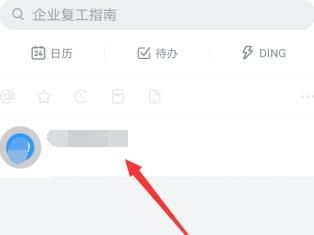掌握钉钉直播秘籍:轻松发起在线直播的步骤
在数字时代,在线教育已经成为一种新的学习方式,许多学校和企业纷纷采用直播形式进行授课和会议。作为其中的佼佼者,钉钉直播因其功能丰富和操作简便受到了广泛的欢迎。那么,如何通过钉钉发起直播呢?以下是一篇详尽的指南,帮助你快速掌握这一技能。

钉钉如何发起直播
在使用钉钉发起直播之前,首先需要确保手机上已经安装了钉钉应用,或者在工作用的电脑上已经登录了钉钉账号。不同设备的操作流程略有不同,下面将分别介绍手机端和电脑端的操作方法。

手机端钉钉发起直播
1. 打开钉钉应用

打开手机上的钉钉应用,确保其版本是最新的,以保证所有功能都能正常使用。在首页或搜索框中输入“钉钉”来找到并打开应用。

2. 进入协作模块
打开钉钉后,首页通常会显示不同的功能模块,其中一个是“协作”。点击“协作”功能模块,进入相关页面。
3. 选择直播功能
在协作页面中,有多个功能模块供选择,比如文档、会议、任务等。在这些模块中,找到并点击“直播”功能图标。部分版本中,“直播”可能出现在“会议”功能里,你可以进入“会议”界面,然后点击右边的“发起直播”按钮。
4. 配置直播间并发起直播
进入直播页面后,需要对直播间进行一些配置,如直播主题、图片等。点击“发起直播”按钮后,系统会自动配置一些默认设置,但你可以根据自己的需求进行调整。调整完毕后,点击“开始直播”按钮,直播就开始了。
另外,通过另一种路径也能实现直播:
1. 发起群聊
在手机钉钉主界面,点击右上角的“+”号,选择“发起群聊”,再选择“班级群”进行创建。如果你有现成的班级群,直接打开即可。
2. 邀请学生加入
通过多种方式邀请学生加入群聊,例如分享链接、扫描二维码等。
3. 进入在线课堂
在群聊界面,找到并点击“在线课堂”按钮。这一按钮通常会出现在聊天窗口的顶部,图标可能是一本书或一个带有箭头的圆圈。
4. 发起直播
在在线课堂页面,点击“立即发起”按钮,再选择“开启直播”即可。至此,手机端的直播就已经开始了。
电脑端钉钉发起直播
1. 找到直播图标
打开钉钉,找到想要发起直播的群聊。在群聊界面的工具栏中,有一个类似于电视机的图标,这就是“直播图标”。点击该图标,进入直播配置页面。
2. 选择直播模式
在直播配置页面,你需要选择直播模式。如果用于教学,可以选择“课堂模式”。这种模式特别适合线上授课,界面简单且功能实用。
3. 创建并开启直播
选择好直播模式后,点击“创建直播”按钮。在创建的直播页面中,你还可以进行一些个性化设置,比如修改直播标题、设置是否允许观众连麦等。设置完毕后,点击“开始上课”按钮,直播就开始了。
4. 管理直播
在直播过程中,你可以使用不同的教学工具,如白板、PPT等。另外,如果希望在直播中展示更多内容,可以使用屏幕分享功能。通过“更多”按钮,还可以开启更多的互动功能,如投票、问卷等。
5. 结束直播
当授课结束时,点击“下课”按钮,系统会保存直播记录,并提供直播回放链接。这不仅可以供错过直播的学生复习,也可以作为教师评估直播效果的重要依据。
直播功能的深入使用
无论是手机端还是电脑端,直播功能的使用都有许多值得探讨的小技巧。下面将介绍一些在直播过程中可以使用的附加功能,帮助提高直播的互动性和参与度。
1. 设置直播主题和屏幕分享
在发起直播之前,可以为直播设置一个明确的主题,有助于吸引观众并清晰地传达直播内容。同时,开启屏幕分享功能可以让观众看到你的屏幕内容,特别适合PPT展示和软件操作演示。
2. 连麦功能
在直播过程中,学生可以通过点击“连麦申请”来发言,就像线下的举手发言一样。这一功能大大提高了学生的参与感和互动性。教师可以在连麦列表中选择哪位同学发言,并且全体成员都可以听到和看到那位同学的声音和视频图像。
3. 互动黑板
通过另一个设备打开互动黑板,教师可以随时查看在线学生人数,并与学生进行实时互动。比如进行课堂提问,或者询问学生对知识内容的掌握程度。这些互动可以通过聊天窗口实现,也可以使用连麦功能进行实时交流。
4. 保存直播和回放
直播结束后,系统会自动保存直播记录,并提供回放链接。这不仅可以帮助错过直播的学生补课,还可以作为教师评估直播效果和改进教学方法的重要依据。通过查看直播回放,教师可以了解自己的不足,从而改进下一次的教学计划。
5. 作业发布和评估
在直播结束后,教师可以通过钉钉的小工具发布作业,帮助学生巩固所学内容。系统还支持作业的提交和批改,教师可以直观地了解学生的学习情况,并及时进行反馈。
结语
通过以上介绍,相信你已经掌握了如何通过钉钉发起直播的基本方法和一些高级技巧。无论是在教学、会议还是企业培训中,钉钉直播都能帮助你高效、便捷地进行在线沟通和交流。无论是手机端还是电脑端,只要熟悉操作步骤,都能轻松开启一场成功的直播。希望这篇文章能够帮助你更好地利用钉钉直播功能,提高你的工作效率和学习效果。
- 上一篇: 怎样学习各种简单的盘发方法?
- 下一篇: 常见照片相框尺寸有哪些
-
 钉钉直播操作指南资讯攻略12-07
钉钉直播操作指南资讯攻略12-07 -
 掌握钉钉直播上课技巧,轻松开启在线教学之旅资讯攻略11-26
掌握钉钉直播上课技巧,轻松开启在线教学之旅资讯攻略11-26 -
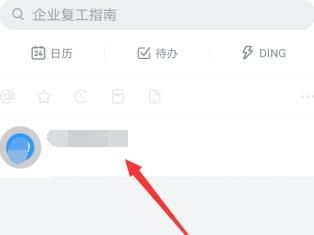 如何在钉钉上开启直播资讯攻略11-30
如何在钉钉上开启直播资讯攻略11-30 -
 微信群直播开启指南:轻松上手教程资讯攻略11-06
微信群直播开启指南:轻松上手教程资讯攻略11-06 -
 解锁电脑版钉钉:轻松开启高效课堂答疑新模式资讯攻略11-10
解锁电脑版钉钉:轻松开启高效课堂答疑新模式资讯攻略11-10 -
 手机版微信如何开启直播功能?资讯攻略11-10
手机版微信如何开启直播功能?资讯攻略11-10